Разбира се, Instagram е забавен и лесен начин за споделяне на снимки от вашия iPhone, но самата ап е по-малко привлекателна за гледане на снимки, защото изображенията са толкова малки на дисплея на iPhone. Влезте в iPad. Или по-скоро въведете приложения на трети страни за iPad, тъй като Instagram все още не е пуснал приложение за iPad. Едно такова приложение е Instagallery, която е напълно функционална, но лесна за използване. Тя струва разумно $ 1, 99. Нека да разгледаме какво може да направи.
След стартирането на Instagallery, ще бъдете изключени и ще работите веднага. Не е необходимо първо да влизате в профила си. Вместо страница за влизане в профила, вие сте направили правото си на произволен асортимент от популярни Instagram снимки. Докоснете една и ще видите по-голяма версия заедно с автора, маркерите и колко коментара и харесвания е получил. Можете да докоснете връзката за коментари, за да прочетете съществуващите коментари или да ги оставите сами. Същото важи и за любителите; докоснете връзката харесва, за да видите кой харесва снимката, и докоснете сърцето, за да ви хареса снимка. За по-чиста презентация можете да преглеждате снимки и без свързаните с тях данни, като натиснете върху място над или под снимката.
Можете да плъзнете през снимките или да започнете слайдшоу, като натиснете бутона за възпроизвеждане в горния ляв ъгъл над голяма снимка. Докоснете иконата на зъбно колело в горния десен ъгъл за настройките, където можете да зададете продължителността на всеки слайд (0.5 секунди до 30 секунди). В настройките можете да избирате между пет фона (черно, бяло и три нюанса на сивото).
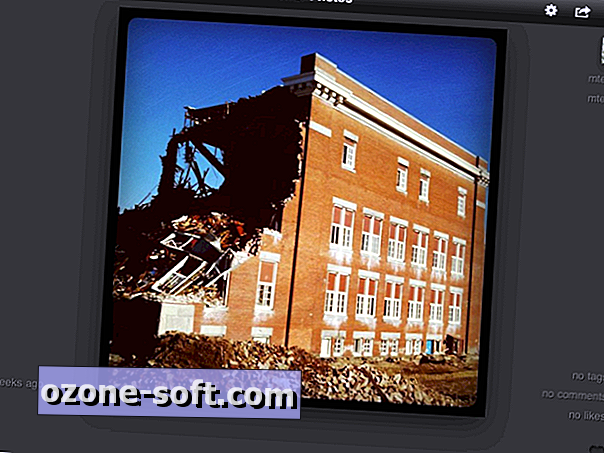
Като докоснете иконата „Хора“ в горния десен ъгъл, можете да изберете да преглеждате емисията си, снимките си, любимите си снимки или популярните си снимки. Можете също да търсите по етикет или потребител, за да намерите различни набори от снимки. Ако намерите маркер или потребител, който искате, можете да ги добавите към любимите си, но първо трябва да се оттеглите от екрана за търсене. Докоснете бутона Photo Sets (Снимки) или Back (Назад) в дясната колона, след което натиснете връзката Add to Favorite Sets (Добавяне към предпочитани комплекти) под какъвто и да е етикет или потребител, който преглеждате в момента. По-лесен начин да добавите към вашите предпочитани обаче е да докоснете името на маркера или потребителя в горната част на екрана. Можете да добавите маркера или потребителя, който преглеждате, от малкото меню, което се показва, и можете също да опресните страницата. Можете също да проследите потребител, като докоснете неговото / нейното име / миниатюра и след това натиснете бутона Следвай.
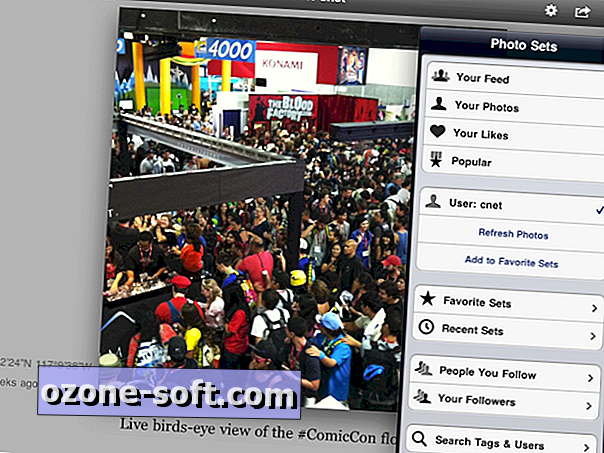
И накрая, иконата със стрелка в горния десен ъгъл ви позволява да изпратите по електронна поща снимка (направена в приложението Instagallery) и да я споделите във Facebook или Twitter. Можете също да покажете снимката в приложението Instagram или Safari или да я копирате в клипборда на iPad. Не знам защо бихте искали да видите в приложението Instagram на iPad, което ви дава възможност да преглеждате малка, iPhone версия на снимката или зелена 2x версия.













Оставете Коментар